Количество элементов в массиве в vba: Все про массивы в VBA читать в пошаговом руководстве по Excel
Содержание
Visual Basic 6.0.
Основные
навыки —
Глава 5
Лабораторная
работа №5
Массивы
Цель
работы:
Освоить
работу с
массивами.
Теоретическое
введение.
Задание1.
Составить
программу
для расчета
суммы и произведения
элементов
одномерного
массива:
задание №11 и №12,
методичка 279 с
применением
операторов
цикла.
Исходные массивы
заполнить
автоматически
датчиком
случайных
величин.
Пояснения:
Форма
окна
приложения
будет очень
простой. На
ней должна
быть только
кнопка
запуска расчета
и два поля
для суммы и
произведения
соответственно.
В этих полях
должны
отображаться
результаты
расчета.
Заполнение
массива
случайными
числами должно
происходить
автоматически.
Это осуществляется
функцией «RND(1)»,
которая
выдает
случайное
число в диапазоне
[0; 1). Для того
чтобы
выражение
могло
генерировать
число в
диапазоне [b; c] нужно
воспользоваться
следующим
выражением:
Int(Rnd(1)
* (c — b + 1)) + b
Перед
использованием
этой функции
необходимо
добавить
перед ней
команду «Randomize», она
позволяет
формировать
разные числа
при разных
запусках приложения.
Задание2.
Составить
программу
для расчета
указанных
параметров:
задание №14
(расчет
двухмерного
массива), №15
(расчет суммы
элементов
двухмерного
массива), №16
(расчет
одномерного
массива)
методичка 279 с
применением
операторов
вложенных
циклов.
Исходные
массивы
заполнить
автоматически
датчиком
случайных величин.
Пояснения:
Форма
окна
приложения
для 15 задания
будет аналогичной
предыдущему.
Для 14 и 16 задачи
необходимо
вывести на
экран
полученный
массив. Для
этого
используем
текстовые
поля в режиме
многострочности.
Для этого у
текстового
поля
изменяем
значение
свойства «Multiline»
на «True».
Текстовое
поле после
этого можно
растягивать
по вертикали
(сделайте его
крупнее для
вмещения
всего
массива на
экран). Для
вывода
значений
всего
массива
используем
стандартный
прием:
сначала
стираем весь
текст из
текстового
окна (до
начала
цикла), а
затем на
каждой итерации
берем
содержимое
окна,
прибавляем к
нему новый
элемент
массива,
символ перехода
на следующую
строчку и все
это присваиваем
тому же
текстовому
окну:
For i = 1
to 10
TextBox1. Text = TextBox1.Text & Massiv(i)
Text = TextBox1.Text & Massiv(i)
& vbCrLf
Next
В
задаче 14
результат
будет
двухмерный
массив. Его
необходимо
разместить в
текстовом поле
как таблицу.
В этом случае
элементы массива
выводим
построчно,
вставляя
между значениями
несколько
пробелов, а
символ перехода
на следующую
строчку
формируем
только когда
закончится
текущая
строчка:
Для
получения
ровных
столбцов
используют
функцию «Format». Она
позволяет
представить
число в нужном
формате.
Формат
указывается
вторым аргументом
с помощью
маски (0 –
обязательный
разряд числа:
For i = 1 to 10
For j = 1 to 10
TextBox1.Text =
TextBox1.Text & Format(Massiv(i), «0.000») & “ “
Next
TextBox1.Text =
TextBox1.Text & vbCrLf
Next
где число
предстанет в
виде одного
разряда в
целой части и
три разряда в
дробной.
Visual Basic.NET. Массивы
Урок из серии «Программирование на Visual Basic.NET для школьников»
В предыдущем уроке рассказывалось о работе с текстовыми файлами.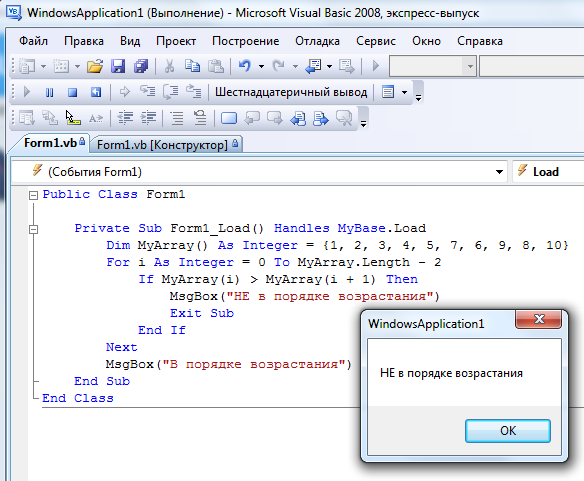 В этом уроке мы познакомимся со структурой данных, которая называется массив, рассмотрим способы заполнения массивов.
В этом уроке мы познакомимся со структурой данных, которая называется массив, рассмотрим способы заполнения массивов.
До этого мы использовали простые переменные. Переменная характеризуется именем, значением и типом. В каждой переменной можно было хранить только одно значение определенного типа.
Массив позволяет хранить под одним именем несколько однотипных величин. Используется тогда, когда нужно сохранить и обработать большой объем однотипной информации.
Преимущество в использовании массивов состоит в том, что:
- Не нужно придумывать большое количество имен для идентификации ячеек, предназначенных для хранения информации в памяти. Достаточно одного имени — имени массива. Доступ к отдельным элементам будет осуществляется по имени массива и порядковому номеру (индексу) элемента в массиве.
- Использование переменных в качестве индексов позволяет применять для обработки массивов операторы цикла.
Итак ….
Содержание
- Что такое массив?
- Как массивы хранятся в памяти компьютера
- Объявление массива
- Заполнение массива
- Проект «Заполнение массива»
Что такое массив?
Массив – это набор однотипных переменных или объектов, объединенных одним именем.
В массиве элементы пронумерованы. Номер элемента в массиве называется индексом.
Массив может быть одномерным или многомерным.
Размерность массива соответствует числу индексов, необходимых для идентификации отдельного элемента. Можно задать до 32 индексов, хотя случаи использования более трех индексов очень редки.
Одномерный массив имеет один индекс. Одномерный массив можно представить в виде таблица, состоящей из одной строки. Индекс элемента одномерного массива соответствует порядковому номеру элемента в этой строке.
В двумерном массиве два индекса. Его можно представить в виде прямоугольной таблицы. Первый индекс – это номер строки, второй – номер столбца.
Индекс элементов массива начинается с нуля, то есть первый элемент в одномерном массиве имеет индекс, равный нулю, второй – единице и так далее. Записывается индекс в круглых скобках рядом с именем
Доступ к элементу массива производится по его имени, состоящему из имени массива и значению индекса, например N(5).
Каждый элемент массива является переменной, т.е. обладает именем и значением. Поэтому элементы массива называют ещё индексированными переменными. Их можно использовать в программном коде также как и обычные переменные.
Например, оператор:
a(1) = a(0)
присваивает второму элементу массива значение, равное значению первого элемента.
Как массивы хранятся в памяти компьютера
Как хранятся переменные, мы уже знаем. В зависимости от типа данных переменная получает больше или меньше ячеек памяти. Например, для действительных чисел надо выделять больше ячеек, чем для целых, а для символьных строк надо выделять столько ячеек, сколько в строке символов.
Массиву надо выделить столько места (смежных ячеек памяти), чтобы его хватило всем элементам массива. Поэтому прежде чем использовать массив в программе, программист обязательно должен его объявить.
Объявление массива
Объявление массива производится аналогично объявлению переменных, необходимо только дополнительно указать максимальный индекс массива.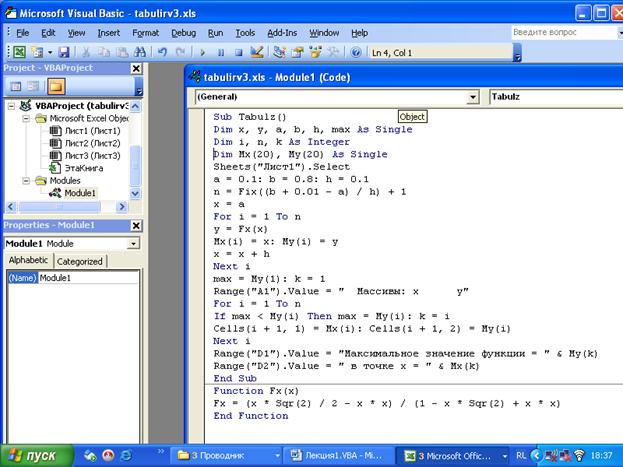
Объявим одномерный целочисленный массив, содержащий 10 элементов.
Dim N(9) As Integer
Компилятору эти сведения нужны, чтобы рассчитать, сколько ячеек памяти отдать массиву. Если, например, каждому числу он будет отводить по 4 байта, то всему массиву достанется 40 байтов. В следующих ячейках будут располагаться другие переменные или массивы.
Заполнение массива
Для начала работы с массивом необходимо его предварительно заполнить, то есть присвоить элементам массива определенные значения.
Это можно сделать различными способами:
- заполнить массив случайными числами;
- заполнить массив символами с клавиатуры;
- заполнить массив из файла.
Проект «Заполнение массива»
Задание. Заполнить числовой массив случайными числами, строковый массив пятью символами, введенными с клавиатуры, и строковый массив буквами русского алфавита из текстового файла.
- Создадим графический интерфейс проектаДля этого поместить на форму:
- Список ListBox1 для вывода целочисленного массива, заполненного случайными числами;
- Список ListBox2 для вывода строкового массива, заполненного символами с клавиатуры;
- Список ListBox3 для вывода строкового массива, заполненного символами алфавита из файла;
- Кнопки Button1, Button2, Button3 для создания обработчиков событий.

- Заполним массив N(I) целыми случайными числами из диапазона от 1 до 100.На языке Visual Basic.NET для генерации случайных чисел используется функцию Rnd(). При запуске программы функция Rnd() дает псевдослучайную (т.е. каждый раз повторяющуюся) последовательность чисел из диапазона [0, 1].Для получения числовой последовательности случайных чисел из промежутка [0; 100], умножим полученное с помощью функции Rnd() число но 100 и выделим из полученного числа целую часть: Int(Rnd()* 100). Для получения случайных чисел из произвольного интервала [A;B] можно воспользоваться следующей формулой:
(B – A) * Rnd() +A.
Для генерации различающихся между собой последовательностей случайных чисел рекомендуется использовать оператор Randomize(), который использует аргумент для инициализации генератора случайных чисел Rnd(), задавая его новое начальное значение. Если аргумент опущен, то в качестве нового значения используется значение, возвращаемое системным таймером.

Обработчик события заполнения массива случайными числами
' Заполнение массива случайными числами Dim i, N(9) As integer Randomize() ListBox1.Items.Clear() For i = 0 To 9 N(i) = Int(Rnd() * 100) ListBox1.Items.Add(Str(N(I))) Next i - Заполним массив с клавиатуры.Для ввода элементов массива с клавиатуры можно использовать функцию InputBox(). Аргументами этой функции являются две строки, которые отображаются в диалоговом окне ввода, а значением функции – символ, введенный пользователем.Обработчик события заполнения массива с клавиатуры:
'Заполнение текстового массива из 5 элементов с клавиатуры Dim A(4) As String Dim i As integer For I = 0 To 4 A(I) = InputBox("Введите " + Str(I + 1) + " элемент массива:", "Ввод элементов массива с клавиатуры") ListBox2.Items.Add(A(I)) Next I - Заполним строковый массив буквами русского алфавита из текстового файла.
 Создадим в текстовом редакторе файл и введем первые 10 букв русского алфавита по одной букве в строке. Файл должен содержать только коды самих символов (не должен содержать управляющие коды форматирования текста) и, следовательно, должен создаваться в простейшем текстовом редакторе типа Блокнот. Сохраним файл alfavit.txt в кодировке Unicode.Для чтения из файла предназначен класс объектов StreamWriter из пространства имен System.IO. Поэтому добавим следующие операторы в самом начале кода, перед объявлением класса формы, которое начинается с Public Class Form1.
Создадим в текстовом редакторе файл и введем первые 10 букв русского алфавита по одной букве в строке. Файл должен содержать только коды самих символов (не должен содержать управляющие коды форматирования текста) и, следовательно, должен создаваться в простейшем текстовом редакторе типа Блокнот. Сохраним файл alfavit.txt в кодировке Unicode.Для чтения из файла предназначен класс объектов StreamWriter из пространства имен System.IO. Поэтому добавим следующие операторы в самом начале кода, перед объявлением класса формы, которое начинается с Public Class Form1.Imports System Imports System.IO
В обработчике события заполнения массива из файла объявим массив и переменную, которая будет ссылкой на объект StreamReader. В цикле со счетчиком произведем чтение букв алфавита из файла с использованием метода ReadLine() и введем буквы в список.
Обработчик события заполнения массива из файла:
'Заполнение текстового массива из файла Dim B(32) As String Dim sr As StreamReader sr = New StreamReader("alfavit. txt")
For I = 0 To 9
B(I) = sr.ReadLine()
ListBox3.Items.Add(B(I))
Next I
txt")
For I = 0 To 9
B(I) = sr.ReadLine()
ListBox3.Items.Add(B(I))
Next IБолее подробно о работе с текстовым файлом можно посмотреть здесь.
- Запустим проект. Щелкнуть по кнопке Заполнение массива случайными числами, в первый список будут выведены элементы массива, заполненные случайными числами.Щелкните по кнопке Заполнение массива с клавиатуры, появится первое из пяти диалоговых окон для ввода данных. Введите в каждое диалоговое окно по одному произвольному слову. После заполнения последнего диалогового окна во второй список будут выведены элементы массива, заполненного текстом, введенным с клавиатуры.Щелкните по кнопке Заполнение массива из файла, в третий список будут выведены элементы массива, заполненного буквами русского алфавита из файла.
Так как не все элементы массива помещаются в список, появляется вертикальная полоса прокрутки.
В этом уроке мы познакомились с одномерными массивами, научились заполнять их различными способами.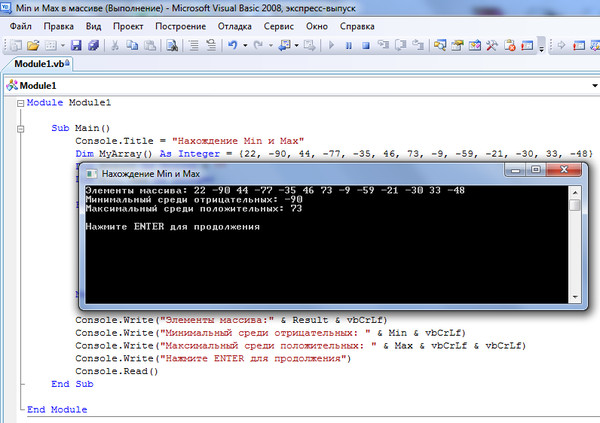
В следующем уроке научимся выполнять поиск элементов в массиве.
Следующий урок: Обработка массива. Поиск максимального элемента
До встречи в следующем уроке.
Длина массива VBA (размер)
Home> VBA> Массивы> Длина массива VBA (размер)
Шаги, чтобы получить размер массива
, используя Counta, чтобы получить длину массива
В VBA получить длину массива означает подсчитать количество элементов в этом массиве. Для этого нужно знать низший элемент и высший элемент. Итак, чтобы получить это, вы можете использовать функции UBOUND и LBOUND, которые возвращают верхнюю и нижнюю границы соответственно.
Кроме того, вы также можете использовать СЧЕТЧИК, который является функцией рабочего листа. И в этом уроке мы увидим оба метода, поэтому вы можете использовать любой из них по своему усмотрению.
Шаги для получения размера массива
Здесь у нас есть массив, содержащий список месяцев и количество продаж за каждый месяц.
- Убедитесь, что массив правильно объявлен со строками и столбцами.
- После этого еще две переменные (так как массив у нас двумерный) для хранения границ массива.
- Далее вам нужно использовать формулу, в которой вы должны использовать функцию Ubound, чтобы получить верхнюю границу, а затем Lbound, чтобы получить нижнюю границу массива.
- Поскольку у вас есть двумерный массив, вам нужно получить привязку для обоих измерений и установить это значение для переменных.
- В конце умножьте длины, которые вы получили из Ubound и Lbound в качестве верхней и нижней границы.
Вот полный код.
Dim yearSales(от 1 до 12, от 1 до 2) как целое число
Dim iCount1 как целое число, iCount2 как целое число
iCount1 = UBound(yearSales, 1) - LBound(yearSales, 1) + 1
iCount2 = UBound(yearSales, 2) - LBound(yearSales, 2) + 1
MsgBox iCount1 * iCount2 Примечание: Вам должно быть интересно, что у нас всего 13 строк в массиве, которым я поделился с вами в начале поста.
Но мы использовали массив из 13 строк, потому что первая строка была заголовком. И здесь мы использовали функцию IF STATEMENT и ISEMPTY, чтобы проверить, содержит ли объявленный массив нулевые элементы.
Dim yearSales(от 1 до 12, от 1 до 2) как целое число
Dim iCount1 как целое число, iCount2 как целое число
Если IsEmpty(yearSales) = 0 Тогда
MsgBox "Этот массив не содержит элементов."
Еще
iCount1 = UBound(yearSales, 1) - LBound(yearSales, 1) + 1
iCount2 = UBound(yearSales, 2) - LBound(yearSales, 2) + 1
MsgBox "Этот массив содержит элементы " & iCount1 * iCount2 & "." Использование COUNTA для получения длины массива
Поскольку вы знаете, что массив представляет собой группу элементов, которые структурированы одномерным или многомерным образом, вы можете использовать функцию COUNTA (функция рабочего листа) для подсчета этих элементов. за один присест.
В следующем коде вы использовали тот же массив, который вы объявили ранее, а затем использовали переменную для хранения числа элементов, возвращаемого функцией.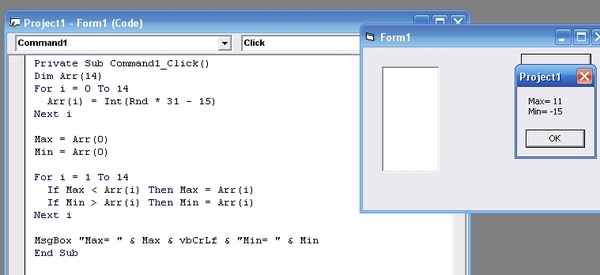
И, как вы можете видеть, результат, который он вернул, равен 24, это общее количество элементов, которые у нас есть в массиве.
Dim yearSales(от 1 до 12, от 1 до 2) как целое число
iCount = WorksheetFunction.CountA(yearSales)
MsgBox iCount Есть одна вещь, о которой вам нужно позаботиться: этот метод не будет идеальным для использования во всех ситуациях, поэтому всегда полезно использовать метод, который мы обсуждали ранее.
Вы также можете написать код, чтобы сначала проверить, не является ли объявленный массив пустым.
Dim yearSales(от 1 до 12, от 1 до 2) как целое число
Если IsEmpty(yearSales) = 0 Тогда
MsgBox "Этот массив не содержит элементов."
Еще
iCount = WorksheetFunction.CountA(yearSales)
MsgBox "Этот массив содержит элементы " & iCount & "." Что такое VBA
excel — Получить длину массива?
Copy/Pasta Решение:
Самый распространенный ответ:
UBound(myItems) - LBound(myItems) + 1 неприятные незапланированные ошибки, когда клиент/пользователь запускает его. Это связано с тем, что существует ряд крайних случаев, которые это решение не охватывает.
Это связано с тем, что существует ряд крайних случаев, которые это решение не охватывает.
Общее решение:
Приведенное ниже решение охватывает все крайние случаи, которые я нашел до сих пор. И он устраняет все сбои во время выполнения, когда его запускает клиент/пользователь.
'Общее решение с использованием Variant
Общедоступная константа SIZE_NOT_ARRAY As Long = -1
Общедоступная константа SIZE_EMPTY As Long = 0
'Возвращаемое значение:
'-1 - не массив
' 0 - Пусто
' > 0 - определено
Размер публичной функции (_
Значения ByVal Как вариант _
, Необязательное измерение ByValOneBased As Long = 1 _
) Пока
Dim result As Long: result = SIZE_NOT_ARRAY 'По умолчанию не является массивом
Dim нижнийBound As Long
Dim upperBound As Long
При ошибке GoTo NormalExit
Если (IsArray(значения) = True) Тогда
result = SIZE_EMPTY 'Переместить по умолчанию на пустой
lowerBound = LBound(values, DimensionOneBased) 'Возможно, выдает ошибку
upperBound = UBound(values, DimensionOneBased) 'Возможно, выдает ошибку
Если (нижняя граница < верхняя граница), то
результат = верхняя граница - нижняя граница + 1 'Размер больше 1
Еще
Если (нижняя граница = верхняя граница), то
результат = 1 'Размер равен 1
Конец, если
Конец, если
Конец, если
ОбычныйВыход:
размер = результат
Конечная функция
Публичная функция пуста (_
Значения ByVal Как вариант _
, Необязательное измерение ByValOneBased As Long = 1 _
) как логическое
isEmpty = размер (значения, размерностьOneBased) = 0
Конечная функция
Публичная функция определена (_
Значения ByVal Как вариант _
, Необязательное измерение ByValOneBased As Long = 1 _
) как логическое
isDefined = размер (значения, размерностьOneBased) > 0
Конечная функция
Предостережение:
Несмотря на то, что вышеприведенное «Универсальное» решение работает и является надежным, оно не является самым производительным.


 Создадим в текстовом редакторе файл и введем первые 10 букв русского алфавита по одной букве в строке. Файл должен содержать только коды самих символов (не должен содержать управляющие коды форматирования текста) и, следовательно, должен создаваться в простейшем текстовом редакторе типа Блокнот. Сохраним файл alfavit.txt в кодировке Unicode.Для чтения из файла предназначен класс объектов StreamWriter из пространства имен System.IO. Поэтому добавим следующие операторы в самом начале кода, перед объявлением класса формы, которое начинается с Public Class Form1.
Создадим в текстовом редакторе файл и введем первые 10 букв русского алфавита по одной букве в строке. Файл должен содержать только коды самих символов (не должен содержать управляющие коды форматирования текста) и, следовательно, должен создаваться в простейшем текстовом редакторе типа Блокнот. Сохраним файл alfavit.txt в кодировке Unicode.Для чтения из файла предназначен класс объектов StreamWriter из пространства имен System.IO. Поэтому добавим следующие операторы в самом начале кода, перед объявлением класса формы, которое начинается с Public Class Form1. txt")
For I = 0 To 9
B(I) = sr.ReadLine()
ListBox3.Items.Add(B(I))
Next I
txt")
For I = 0 To 9
B(I) = sr.ReadLine()
ListBox3.Items.Add(B(I))
Next I